【全网流量推广_引流必备】关联营销模板设置教程
一、关联营销模板步骤介绍
登录全网流量推广【关联营销】模块=>下拉框选中关联营销
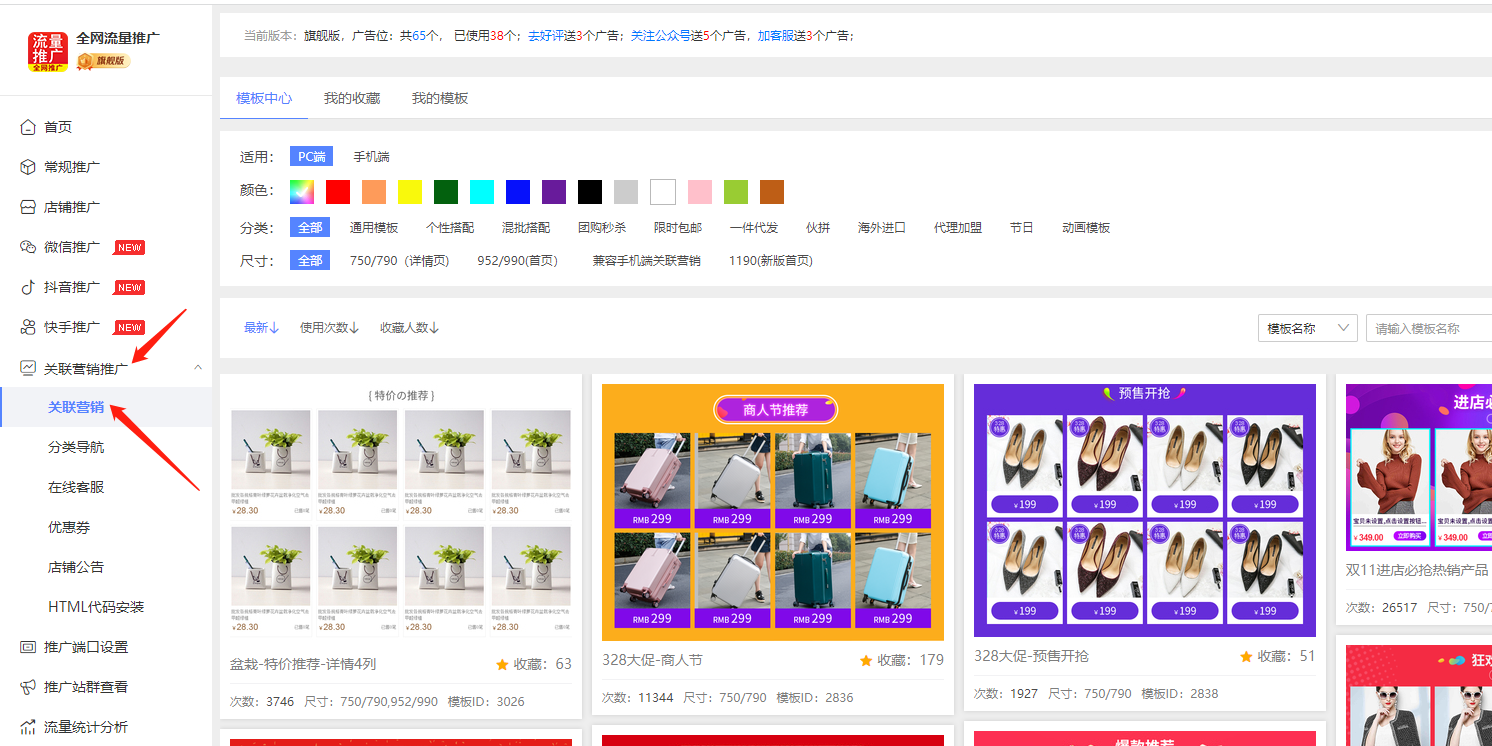
二、关联营销模板制作
您可以选择全部选项来查看所有的模板,也可以通过适用、颜色、分类、尺寸来筛选自己想要的模板,挑选好心仪的版块后,让我们点击模板,进入设置页面吧!
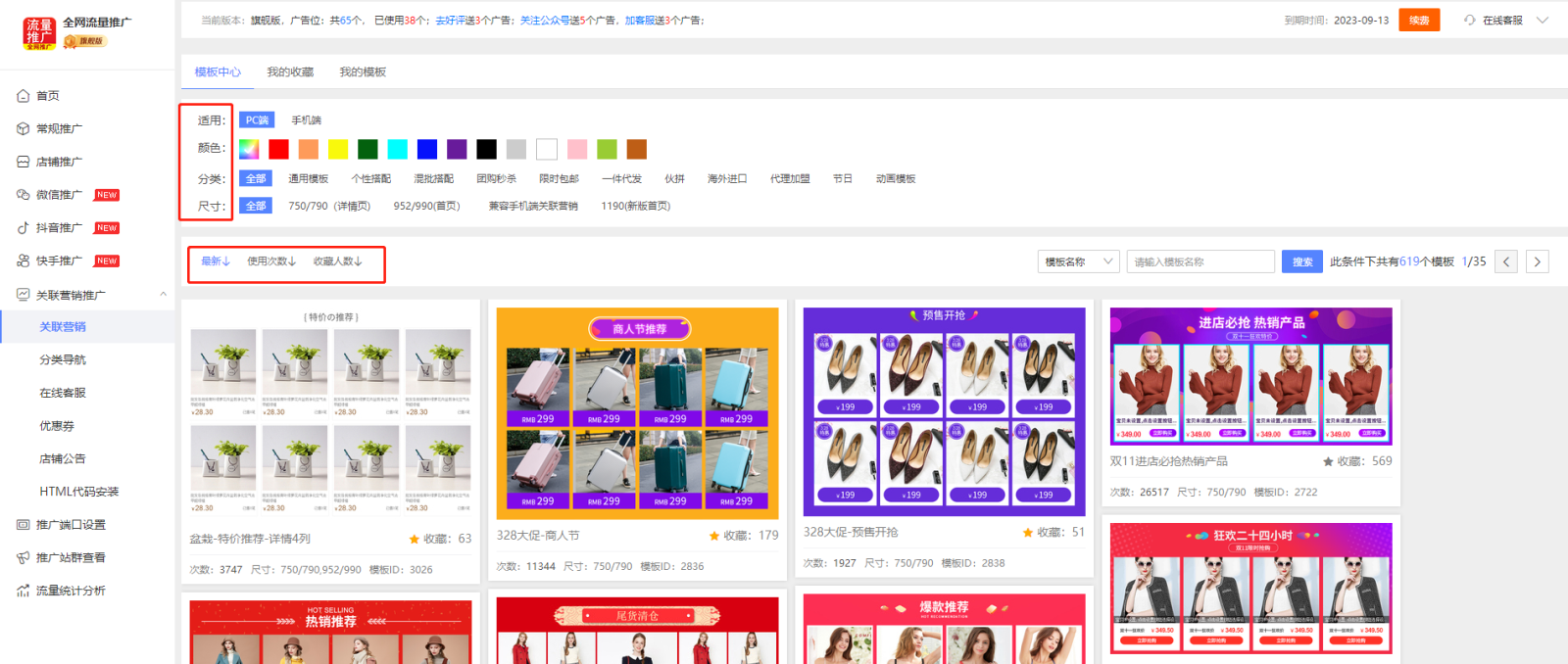
在制作营销模板之前,您可自主选择切换模板的尺寸,提高详情页面的美观度,要注意的是790以上的模板无法直接安装到商品详情页哦,需要通过复制代码的方式复制到首页装修。那就让小编来告诉您如何制作吧!点击【设置模板】,就会跳出模板设置浮窗,基础设置列也是非常个性化的,除了上述可更改的尺寸之外,您可以根据您选定模板的设置弹窗进行编辑。
依次选定尺寸和展示列数,并且选择需要关联营销的产品,以及其他几项模板设置,部分模板存在高级设置,您可以根据需要进行设定
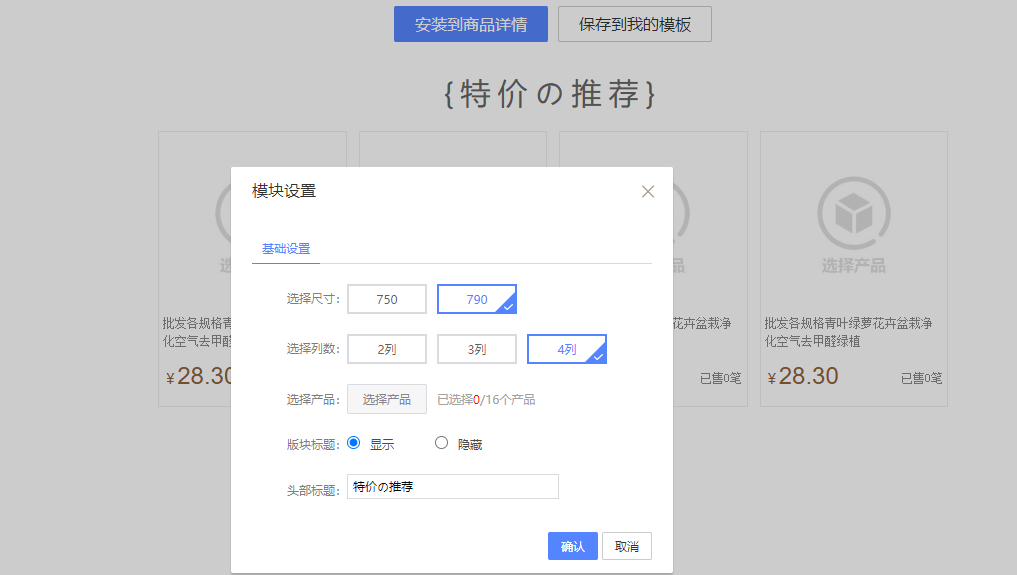
对于基础设置中的选择产品按钮,弹出的产品选择弹窗,勾选您所需的产品,对于有体现折扣价的产品,您可以在这边修改一下原价/现价哦!除此之外,您还可以根据自身需要改变商品的排列顺序,多选也可删除。
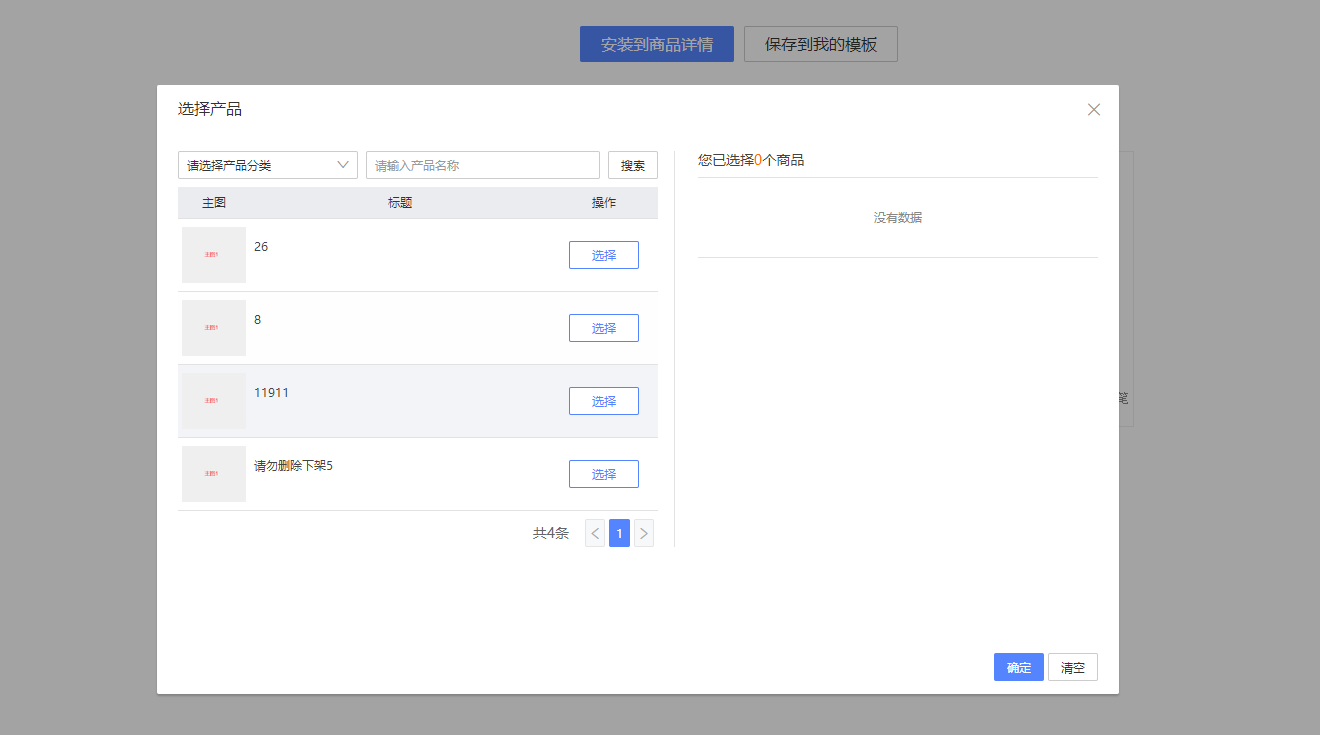
点击【确认】退出设置弹窗,即可在界面显示您的设置结果,预览满意后,我们即可进入安装环节
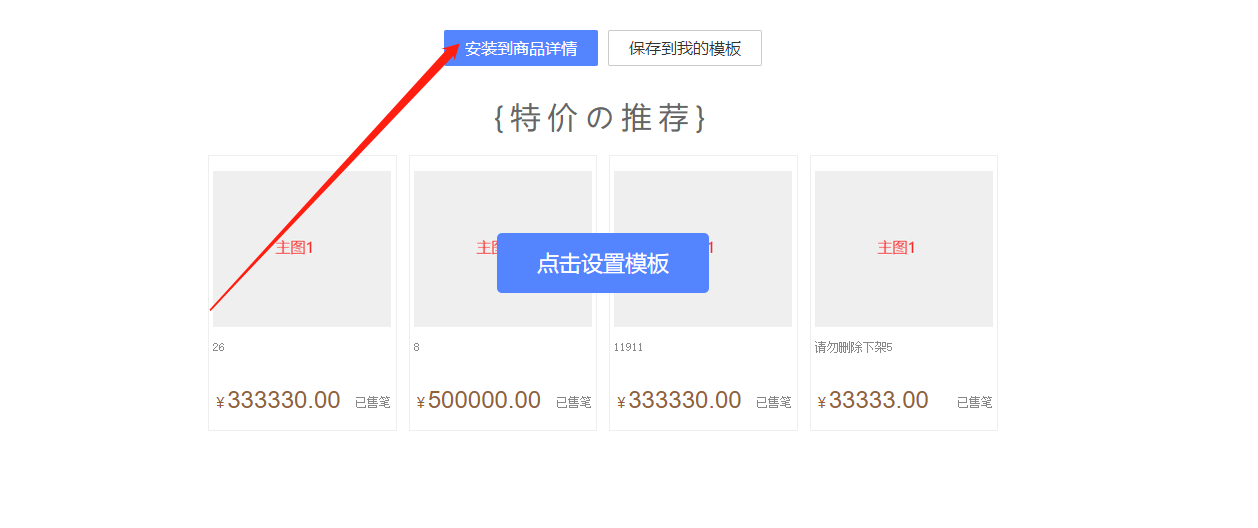
三、关联营销模板安装流程
还记得小编之前提到的,790以上的尺寸无法直接安装到产品商品详情页,小编用一张图给大家梳理一下两种安装方式对应的模板尺寸有哪些:

1、首先,我们以790尺寸为例,展示一下安装到产品详情页的安装步骤:
点击【安装商品详情页】,从以上安装产品设置界面来看,我们提供了三种安装产品的选择
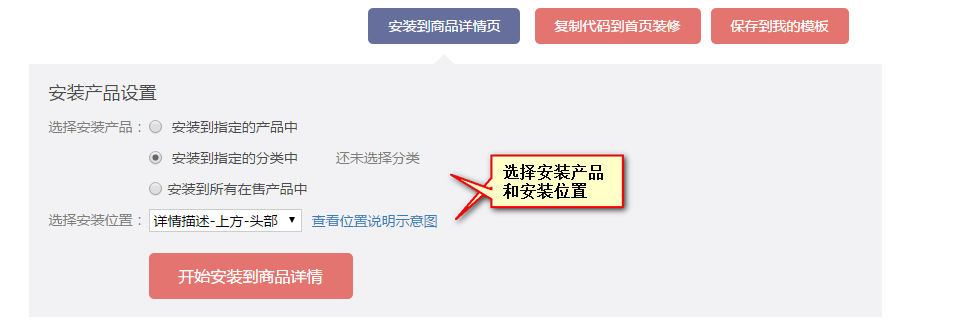
a.选择安装产品--安装到指定产品中,弹出选择商品的界面,对需要安装的产品进行选择。

b.选择安装产品--安装到指定的分类中,列表展示了店铺的自定义分类,勾选需要安装的类别(多选)

c.选择安装产品--安装到店内的全部产品,会因为安装产品的多少,出现安装提示,且安装时间变长
d.选择安装位置:可以根据位置说明示意图查看,我们提供了详情上方和下方的位置,目前这个位置排序仅考虑我们应用安装的模板

安装产品设置完成,点击【开始安装到商品详情】进行产品安装

安装成功后,应用自动跳转到我的模板模块,展示安装后的模板信息

对于我的模板中的模板安装按钮进行说明如下:
a.复制代码:复制制作好的模板的源代码,以便安装到店铺其他区域
b.重新制作:点击即可进入模板的当前状态,进行二次编辑
c.安装记录:该模板目前安装的产品列表,能够在记录中对模板进行卸载。安装记录只有在通过【安装到商品详情页】的情况下才会产生安装记录,复制代码的方式是不能生成安装记录的
d.删除模板:当模板没有安装记录时,才能进行模板删除,减少对应记录

这里为大家拓展一下安装记录里的内容,除了可以批量卸载/全部卸载已上线的关联营销模板,还可以点击标题,进入到详情页面查看效果,在此为大家献上效果图一张!
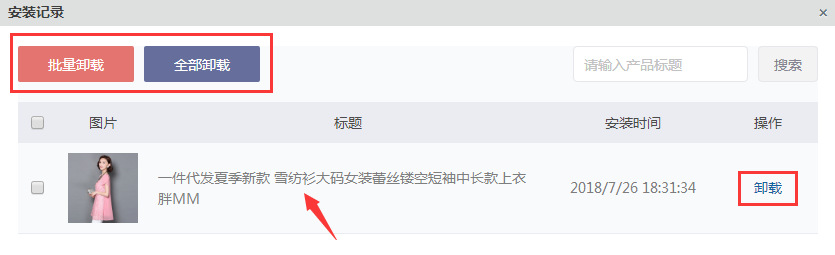
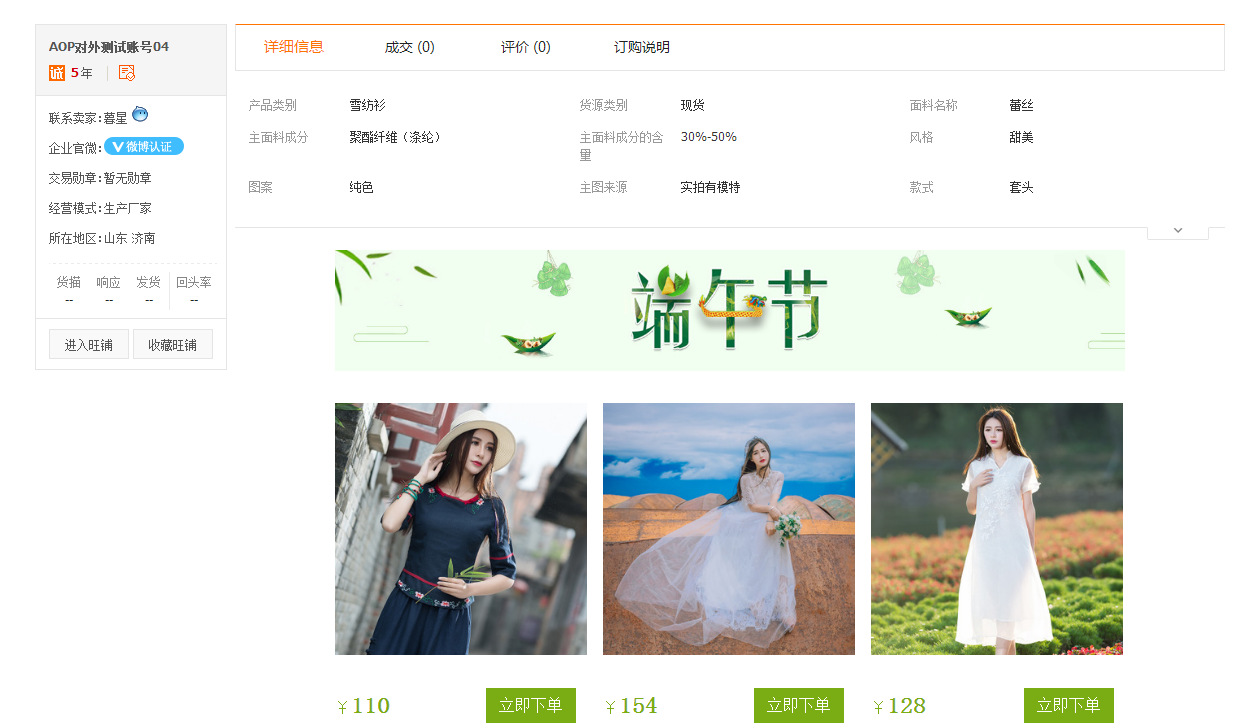
2、介绍完790尺寸安装步骤,相信您很快就掌握了,接下来小编以尺寸952为例(952/990尺寸更适合首页装修),来演示复制代码到首页装修的步骤:
模板制作完成,点击【复制代码到首页装修】,弹出复制代码弹窗,点击【复制代码】

查看到复制成功提示,点击【点击去阿里装修旺铺】按钮,跳转到阿里后台的"旺铺装修-PC端"

找到952尺寸的通栏模块,点击添加板块
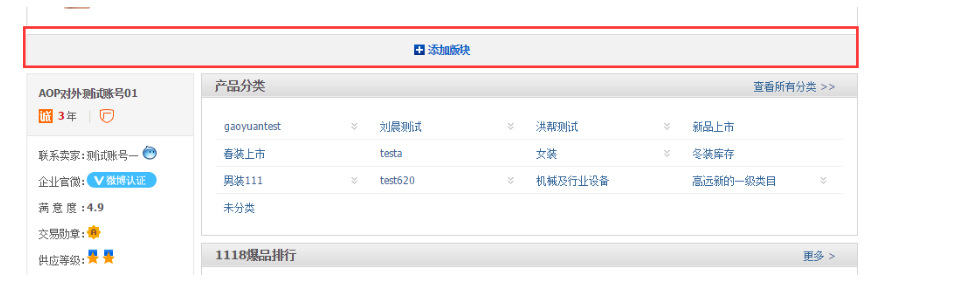
选择添加版块窗口基础版块-->营销版块-->自定义内容版块
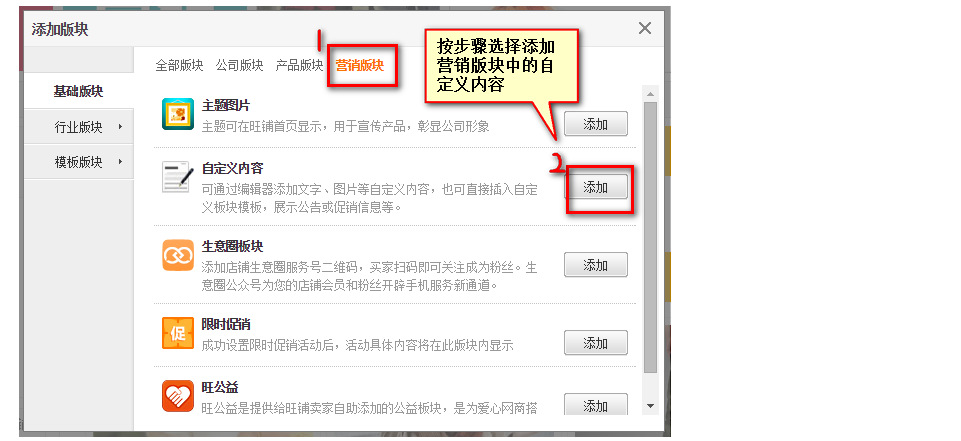
将代码复制至源代码编辑框

复制完成,点击【预览】,确认无误后,点击【发布】即可完成关联营销在首页的安装

甩出首页关联营销效果图一张~
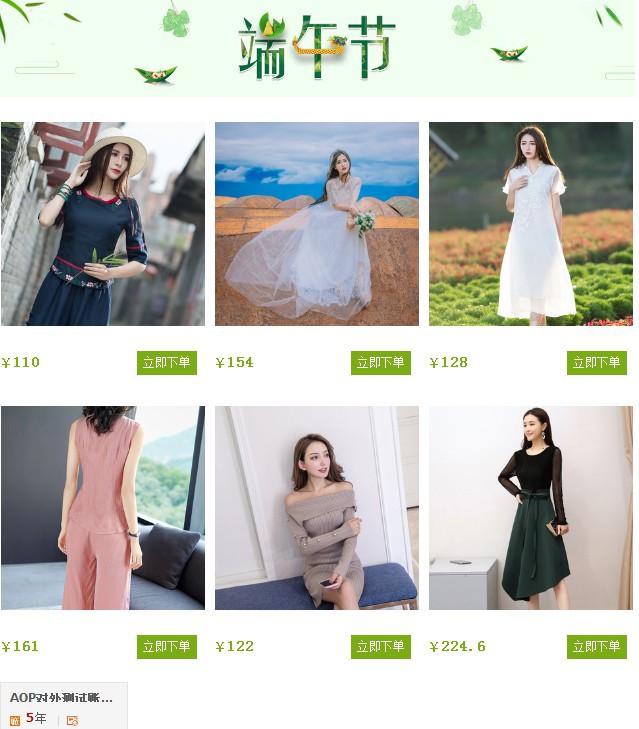
以上就是关联营销的全部内容~是不是操作快捷方便,一秒高大上呢?还没开始动手的亲们赶紧着手制作起来吧,制作过程中如果有遇到任何问题,都可以及时联系我们哦!(旺旺ID:大泽网络)






